アプローチ管理では、営業先に登録しているデータをCSVデータでダウンロードすることが可能です。
一度にダウンロードできる営業先の上限は10,000件です。
このページでは、下記についてご案内します。
■ CSV出力項目
CSVファイルにてダウンロードできる項目は、下記の通りです。
企業情報
会社名 / 会社名ひらがな / 会社サイト / お問い合わせページ / 本社採用メールアドレス / 法人番号 / 設立年月 / 代表者名 / 役員情報 / 従業員数 / 上場種別 / 資本金 / 売上高 / 決算月 / 事業所数 / 工場数 / 店舗数 / 会社紹介(1文) / 会社概要文章 / メイン業界 / サブ業界 / 事業内容キーワード / 特徴
事業所情報
事業所名 / 事業所名ひらがな / 事業所分類1 / 事業所分類2 / 事業所分類3 / 住所 / 住所(郵便番号) / 住所(都道府県) / 住所(市区町村以降) / 登記住所(郵便番号) / 登記住所 / 電話番号 / FAX番号 / メールアドレス
営業先情報
営業先名 / 成約状況 / 会社サイト / 住所(郵便番号) / 住所(都道府県) / 住所(市区町村以降) / タグ / 法人番号 / 業界
案件情報
案件名 / 社内担当者 / フェーズ / 最終活動日 / 売上予定金額 / 売上確定金額 / 完了予定日 / 完了日 / 案件登録日 / 案件タグ / 案件メモ / 架電ステータス / 顧客反応ステータス / 顧客状況ステータス / 資料送付ステータス / メール配信状況 / 次回行動
窓口情報
窓口名 / 電話番号 / メールアドレス / 担当者名 / 担当者名よみがな / 部署 / 役職
※ CSVに表示する窓口情報は、ラジオボタンにて【優先窓口 / 全ての窓口】の選択が可能です。

■アプローチリストのダウンロード方法
ダウンロードは、下記の3通りです。
【全営業先からダウンロードする】
1. アプローチリスト画面を開き、「全営業先○件を表示」をクリック

2. 一覧から任意の営業先名にチェックマークを入れ「リストをダウンロード」をクリック
※ 一覧左上にチェックマークを入れると全件選択されます
下図アクションバーは、いずれかの企業にチェックマークを入れると表示されます。
![]()
3.「○件の企業情報をCSVダウンロード」をクリックし、ダウンロードを実行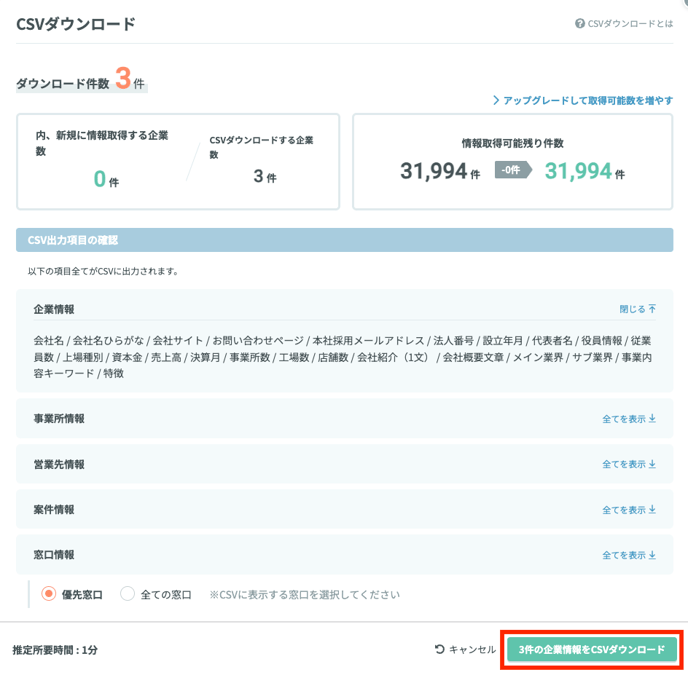
4. ダウンロード状況を確認する
画面右上にダウンロード状況がポップアップで表示されます。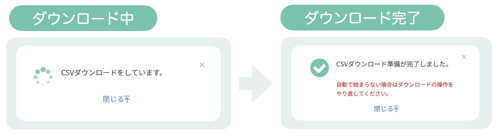
5. ファイルを確認する
ダウンロードが完了すると、パソコン内のダウンロードフォルダへ
「list_(ダウンロード日)… .csv」の名称で保存されています。
ファイルを開き、内容を確認ください。
【アプローチリストごとにダウンロードする】
1. アプローチリスト画面を開き、ダウンロードしたいリストの ボタンをクリック
ボタンをクリック

2.「○件の企業情報をCSVダウンロード」をクリックし、ダウンロードを実行する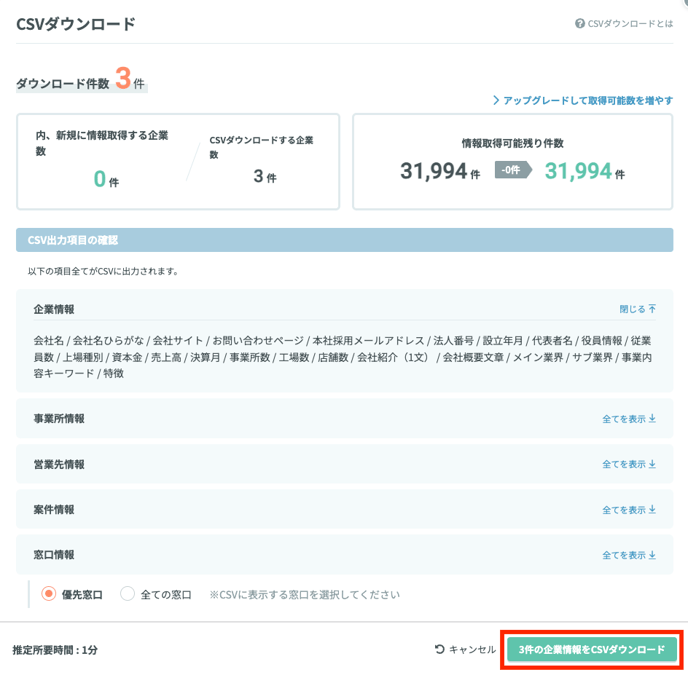
3. ダウンロード状況を確認する
画面右上にダウンロード状況がポップアップで表示されます。
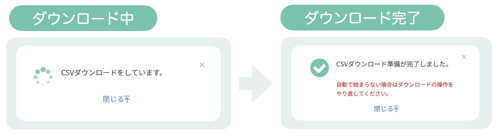
4. ファイルを確認する
ダウンロードが完了すると、パソコン内のダウンロードフォルダへ
「アプローチリスト名.csv」の名称で保存されています。
ファイルを開き、内容を確認ください。
【アプローチリストの中から任意の営業先を選択してダウンロードする】
1. アプローチリスト画面を開き、ダウンロードしたいリスト(画像赤枠内)をクリック

2. 一覧から任意の営業先名にチェックを入れ「リストをダウンロード」をクリック
※ 一覧左上にチェックマークを入れると全件選択されます
下図アクションバーは、いずれかの企業にチェックマークを入れると表示されます。![]()
3.「○件の企業情報をCSVダウンロード」をクリックし、ダウンロードを実行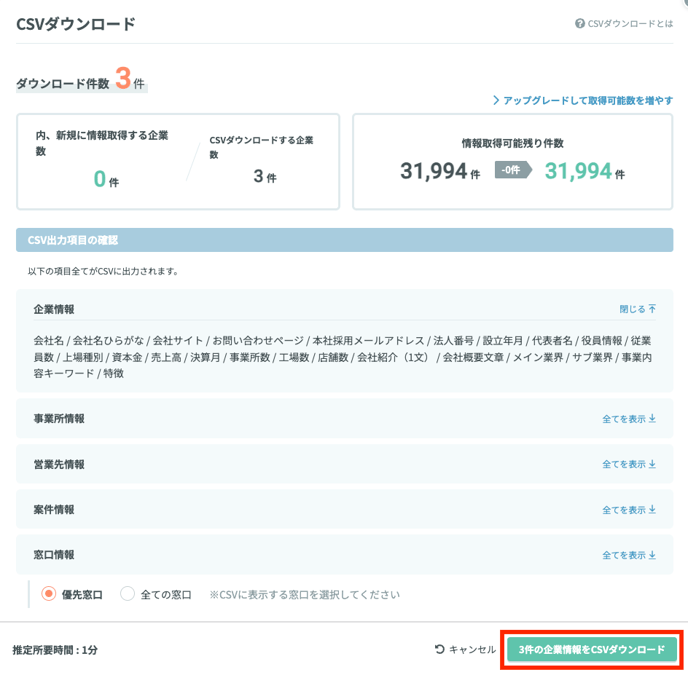
4. ダウンロード状況を確認する
画面右上にダウンロード状況がポップアップで表示されます。
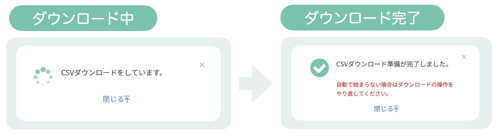
5. ファイルを確認する
ダウンロードが完了すると、パソコン内のダウンロードフォルダへ
「list_(ダウンロード日)… .csv」の名称で保存されています。
ファイルを開き、内容を確認ください。
